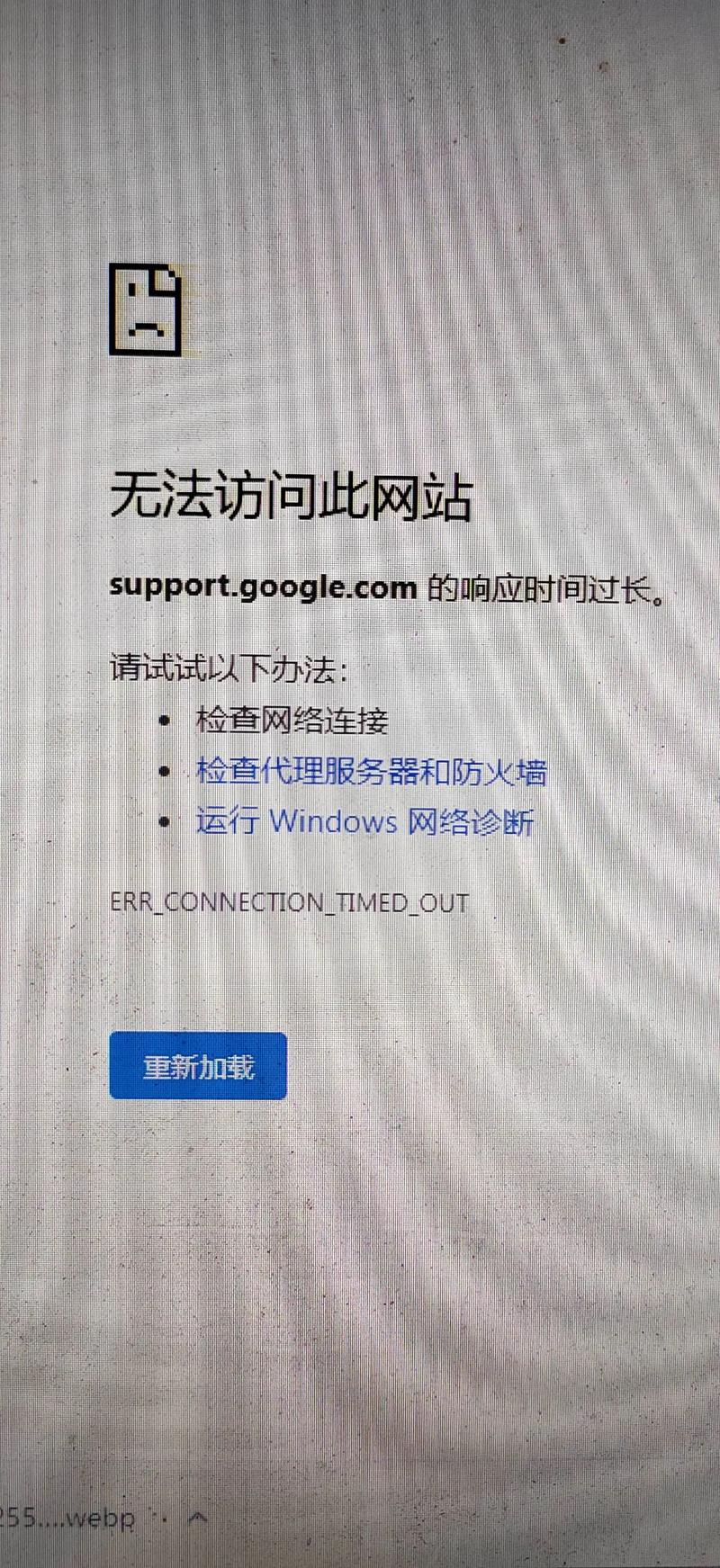在Linux中,创建文件有多种方法,以下是几种常见的方式:
1. 使用`touch`命令: 打开终端。 输入`touch 文件名`,其中“文件名”是你想要创建的文件的名字。 按下回车键。
示例: ``` touch example.txt ```
2. 使用`vi`或`vim`文本编辑器: 打开终端。 输入`vi 文件名`或`vim 文件名`,其中“文件名”是你想要创建的文件的名字。 按下回车键。 在打开的编辑器中,你可以输入文本。输入完成后,按下`Esc`键,然后输入`:wq`并按回车键保存并退出编辑器。
示例: ``` vi example.txt ```
3. 使用`nano`文本编辑器: 打开终端。 输入`nano 文件名`,其中“文件名”是你想要创建的文件的名字。 按下回车键。 在打开的编辑器中,你可以输入文本。输入完成后,按下`Ctrl X`,然后输入`y`并按回车键保存并退出编辑器。
示例: ``` nano example.txt ```
4. 使用`cat`命令: 打开终端。 输入`cat > 文件名`,其中“文件名”是你想要创建的文件的名字。 按下回车键。 在终端中输入文本。输入完成后,按下`Ctrl D`保存并退出。
示例: ``` cat > example.txt ```
5. 使用`echo`命令: 打开终端。 输入`echo 文本内容 > 文件名`,其中“文本内容”是你想要写入文件的内容,“文件名”是你想要创建的文件的名字。 按下回车键。
示例: ``` echo Hello, World! > example.txt ```
这些方法都可以在Linux中创建文件。你可以根据自己的需求选择合适的方法。
Linux文件创建概述
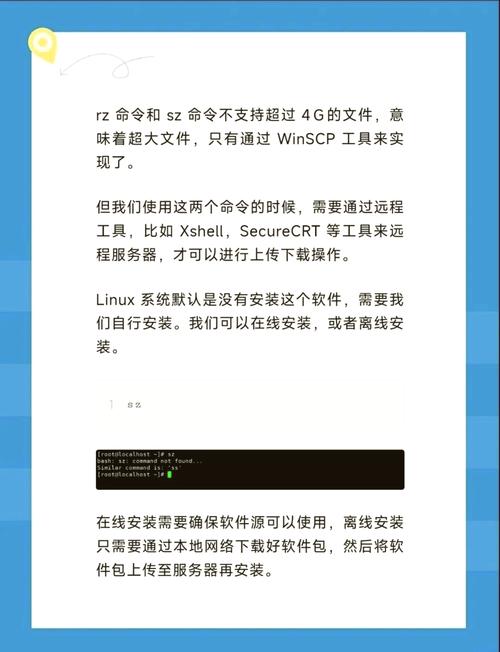
在Linux操作系统中,创建文件是基本且频繁的操作。无论是编程开发还是日常使用,掌握如何创建文件都是必不可少的技能。本文将详细介绍在Linux中创建文件的方法和技巧。
使用touch命令创建文件
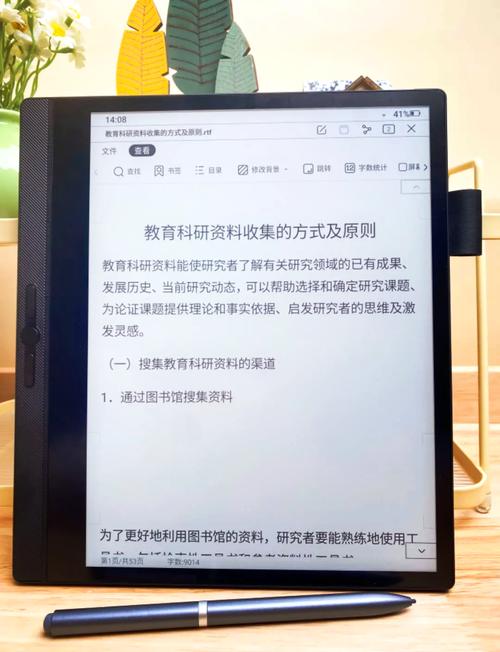
在Linux中,最常用的创建文件命令是`touch`。该命令可以创建一个空文件,也可以创建多个文件。
`touch filename`:创建一个名为`filename`的空文件。
`touch file1 file2 file3`:一次性创建多个文件,文件名为`file1`、`file2`和`file3`。
`touch -c filename`:如果文件已存在,则不创建文件,并返回0状态码。
使用echo命令创建文件
除了`touch`命令外,`echo`命令也可以用来创建文件。`echo`命令通常用于输出文本到标准输出,但也可以将文本输出到文件中。
`echo \